בתור הבעלים של האתר, באפשרותך לשכפל את האתר המלא שלך ב-WordPress.com, כולל פוסטים, עמודים, ערכות עיצוב, תוספים והעלאות. המדריך הזה יסביר איך ליצור עותק של האתר שלך ב-WordPress.com.
במדריך הזה
- אפשרות זאת זמינה באתרים המנויים על תוכנית Creator של WordPress.com שבהם הופעלו אפשרויות האחסון.
- מטעמי אבטחה, רק בעלי האתר יכולים להעתיק את האתר. מנהלי מערכת לא יכולים להעתיק אתר.
- כדי להעתיק אתר, עליך לרכוש תוכנית Creator חדשה עבור האתר החדש. אם ברצונך ליצור אתר משוכפל למטרות בדיקה בלבד, יש להשתמש באתר משוכפל שלא דורש רכישה נוספת.
כדי להעתיק את האתר שלך, יש לבצע את השלבים הבאים:
- יש ללחוץ על הקישור הזה כדי לעבור לעמודאתרים.
- יש ללחוץ על שלוש הנקודות ליד האתר המתאים להעתקה:

- יש לבחור את האפשרות להעתיק אתר.
- אם האפשרות לא זמינה, עדיין אין לך זכאות להעתיק את האתר.
- לבחור דומיין לאתר החדש שלך.
- אם עדיין לא החלטת לגבי דומיין, ניתן להקליד את שם האתר ולבחור באפשרות של כתובת חינמית שתופיע ברשימה.
- במסך התשלום בקופה, יש לרכוש את התוכנית Creator לאתר החדש. תהליך השכפול יתחיל:
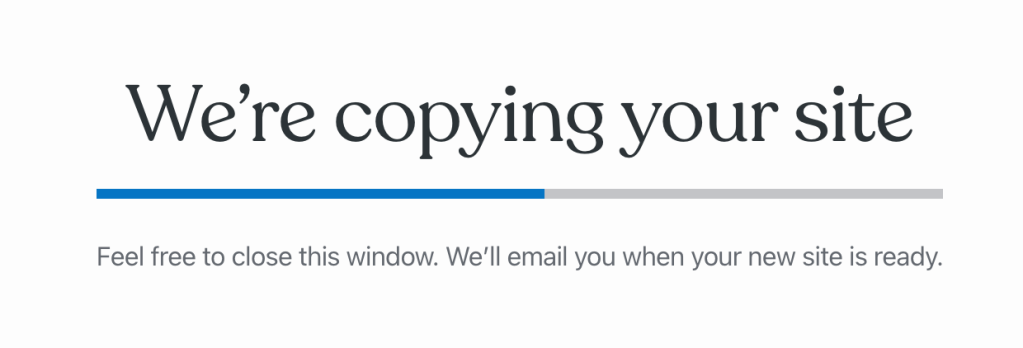
אפשר לצאת מהחלון הזה. אנחנו נשלח אליך אימייל כאשר האתר החדש יהיה מוכן.
הנתונים הבאים מוגדרים לפי האתר והם יועתקו לאתר החדש:
- פוסטים
- עמודים
- ערכות עיצוב
- תוספים
- העלאות מדיה
- משתמשים
- אפשרויות תצורה, מפתחות API וכל נתונים של בסיס הנתונים ששמורים באתר שלך.
הנתונים הבאים מוגדרים לפי WordPress.com והם לא יועתקו לאתר החדש מאחר שהאפשרויות האלה ספציפיות לכל אתר:
- עוקבים ולייקים
- מפתחות SSH מצורפים
אומנם אפשר להעביר מנויים, אך הפעולה הזאת לא תבוצע כברירת מחדל. המנוי החליט להירשם לאתר מסוים, ולכן לא ניתן להעתיק אותו אל האתר החדש שלך.
העותק של האתר יהיה מנותק לחלוטין מהאתר המקורי, ושינויים שיבוצעו באחד מאלו לא ישפיעו על השני.
כל הנתונים של WooCommerce שבבסיס הנתונים יועתקו אל האתר החדש, ועשויים לכלול לקוחות, מוצרים, הזמנות או כל מידע אחר שמוגדר באמצעות WooCommerce ומאוחסן בבסיס הנתונים. שערי תשלומים יישארו במצב 'פעיל' (Live) אם האפשרות הופעלה.
הפעולה הזאת לא אפשרית. אתר היעד חייב להיווצר בתהליך ההעתקה של האתר.
אתם חייבים להיות מחוברים על מנת לשלוח תגובה.